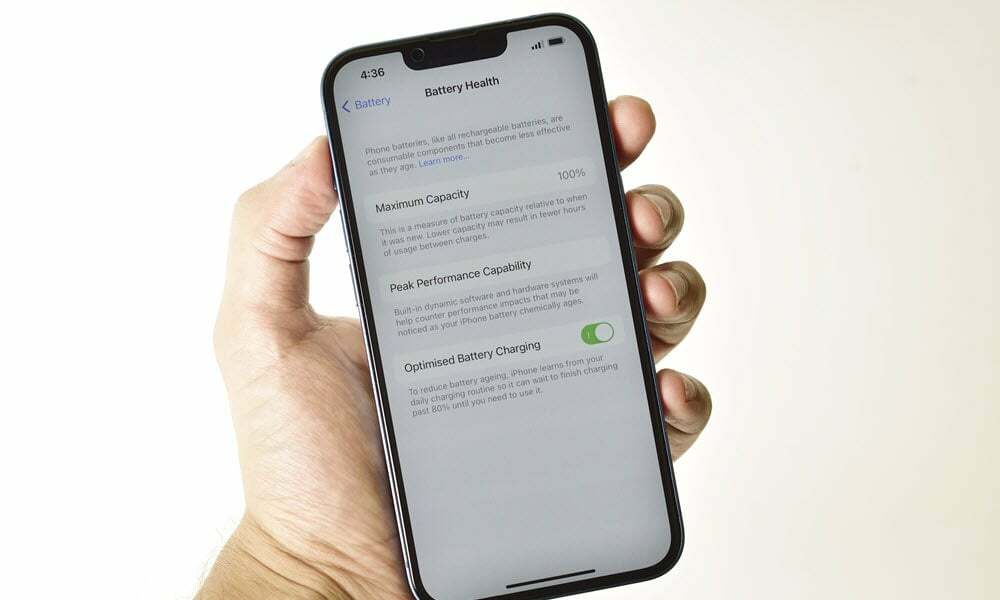Cum să activați și să utilizați experiențe partajate în Windows 10
Microsoft Ferestre Din 10 / / March 19, 2020
Experiențe partajate (Project Rome) este o caracteristică de dezvoltare în Windows 10 care vă permite să trimiteți linkuri, fișiere și mesaje între dispozitive.
Începând cu Windows 10 Anniversary Update, Experiențe partajate (Proiect Roma) a funcționat numai între dispozitivele Windows 10. Acum, începând cu Actualizare Creatori (versiunea 1703), această caracteristică utilă vă permite să începeți o sarcină pe un dispozitiv și să o terminați pe un alt dispozitiv. De asemenea, vă permite să configurați o telecomandă sau o aplicație de companie pe un alt computer sau dispozitiv mobil. Este comparabil cu Funcția Handoff a Apple.
Experiențe partajate cu Windows 10
Pentru a activa sau a dezactiva experiențele partajate pe Setări> Sistem> Experiențe partajate și comutați comutatorul pentru a-l activa sau dezactiva. Rețineți că de aici puteți alege, de asemenea, să partajați sau să primiți date de la dispozitivele dvs. sau de la orice dispozitiv din apropiere.
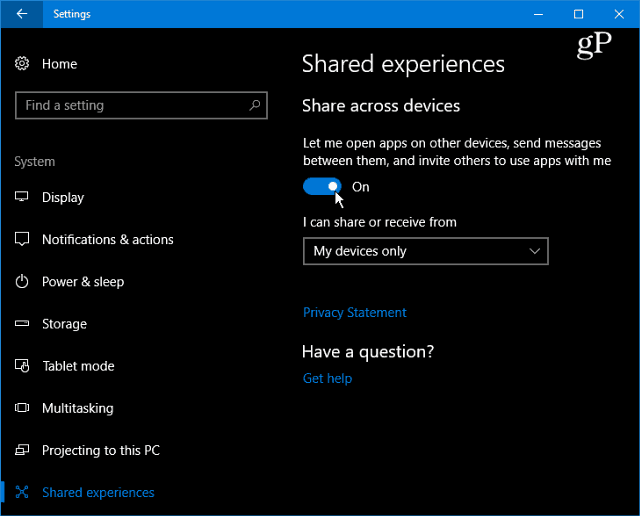
Deoarece aceasta este o caracteristică relativ nouă, puține aplicații profită de aceasta, deoarece dezvoltatorii nu au implementat-o încă. Cu toate acestea, în funcție de aplicație, o puteți utiliza pentru aplicații de control de la distanță, partajarea link-urilor web sau pentru a trimite mesaje între dispozitive, inclusiv Windows 10, Windows 10 Mobile, Xbox, iOS și Android. Sperăm că, atunci când Fall Creators Update va fi lansat la sfârșitul acestui an, mai multe aplicații vor profita de funcția Experiențe partajate.
Câteva aplicații care au funcția Experiențe partajate încorporate sunt Sharame (Client Android) și Notepad U. În exemplul de mai jos, puteți vedea aplicația UWP Notepad U. Este o aplicație simplă cu bloc de notițe care vă permite să creați fișiere text și cu funcția Project Rome încorporată, puteți face clic pe legătura computerului din bara de instrumente de sus și apoi găsiți dispozitivul pe care doriți să îl partajați cu. Când trimit acest fișier text pe laptop, aplicația Notepad U se deschide pe ea și pot începe din nou de unde am plecat.
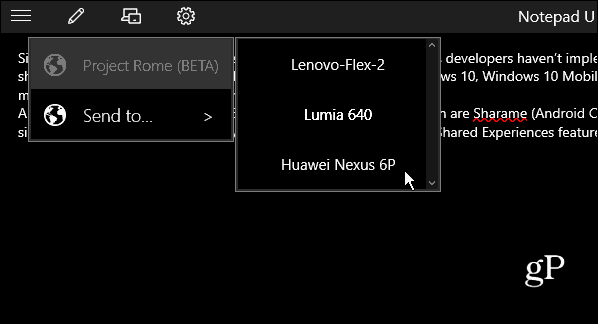
Notepad U este o aplicație care utilizează caracteristica Experiențe partajate. Pot trimite acest fișier text către alte dispozitive aflate în apropiere și termin să lucrez acolo unde am plecat.
Din nou, este greu să găsești aplicații cu experiențe partajate încorporate, iar procesul nu este încă perfect. Am căutat în magazinul Project Project și am primit o mână de aplicații. În timp ce testam Sharame și Notepad U, am avut cele mai bune rezultate cu Notepad U. Sharame nu mi-a găsit dispozitivul Android și oricum s-a prăbușit pe computerul meu Windows 10.
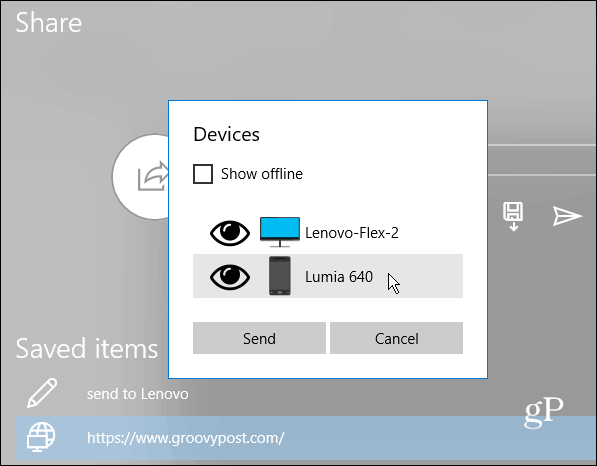
Exemplu de partajare a unei legături de la un dispozitiv la altul cu aplicația Sharame.
Desigur, veți avea nevoie de aceeași aplicație instalată pe ambele dispozitive, de a fi conectat în contul Microsoft și de a avea funcția Experiențe partajate activată. Deși este încă la început, această caracteristică ar putea deveni un disc de Windows 10 înaintând. Mai ales odată ce se integrează în Office.
Ați utilizat funcția Experiențe partajate în Windows 10? Lasă un comentariu mai jos și anunță-ne ce crezi despre el sau care ar putea fi potențialul său.